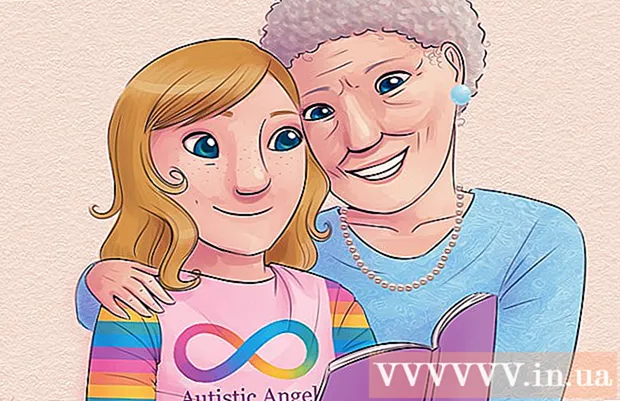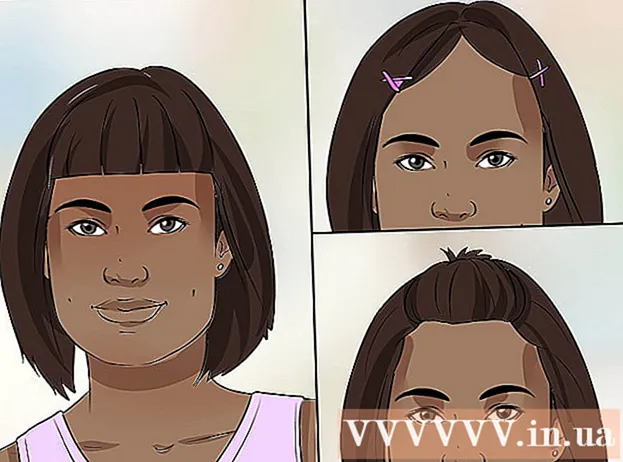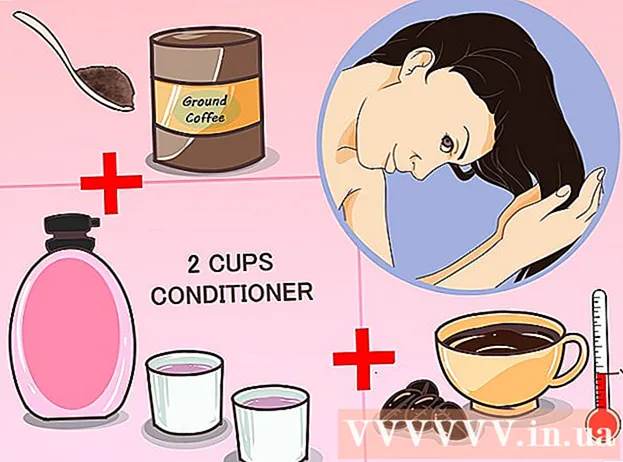Autor:
Gregory Harris
Data De Criação:
12 Abril 2021
Data De Atualização:
26 Junho 2024

Contente
- Passos
- Método 1 de 2: repostagem com preservação de comentários e curtidas
- Método 2 de 2: Compartilhando conteúdo com amigos
- Pontas
Seu amigo postou algo engraçado no Facebook que você gostaria de compartilhar com seus amigos? O Facebook permite que você republique (republique) rapidamente o conteúdo postado por outras pessoas (incluindo ajustes nas estatísticas, imagens, vídeos e muito mais). Ao aplicar a função Compartilhar à postagem de um amigo, você basicamente criará uma nova postagem sem curtidas ou comentários. Se você deseja salvar "curtidas" e comentários em uma postagem, vote nela você mesmo (ou comente), para que ela suba para o topo dos feeds de notícias de seus amigos.
Passos
Método 1 de 2: repostagem com preservação de comentários e curtidas
 1 Encontre o conteúdo que deseja republicar em seu feed. Se durante a republicação você quiser manter "curtidas" e comentários em uma postagem ou imagem, você precisará deixar seu comentário. Você pode deixar um comentário na postagem ou imagem de outra pessoa.
1 Encontre o conteúdo que deseja republicar em seu feed. Se durante a republicação você quiser manter "curtidas" e comentários em uma postagem ou imagem, você precisará deixar seu comentário. Você pode deixar um comentário na postagem ou imagem de outra pessoa. - Você também pode usar esse método para publicar novamente uma postagem antiga que foi criada por você ou seu amigo. Encontre a postagem original (original) (você pode ter que voltar na crônica para fazer isso) e então leia.
- Isso não é realmente "repostagem", mas é a única maneira de elevar uma postagem à primeira posição nos feeds sem perder "curtidas" e comentários. Se você aplicar a função Compartilhar a uma postagem, uma nova postagem será criada sem curtidas ou comentários.
 2 Deixe um comentário sobre a postagem ou imagem que deseja republicar. Assim, ele será elevado à posição superior em seu feed e aparecerá nos feeds de seus amigos. Você pode fazer o mesmo com postagens antigas que deseja retornar às primeiras posições, bem como com postagens que seus amigos talvez não percebam.
2 Deixe um comentário sobre a postagem ou imagem que deseja republicar. Assim, ele será elevado à posição superior em seu feed e aparecerá nos feeds de seus amigos. Você pode fazer o mesmo com postagens antigas que deseja retornar às primeiras posições, bem como com postagens que seus amigos talvez não percebam. - Você também pode votar na postagem antiga, mas, nesse caso, é improvável que ela acabe na primeira posição.
 3 Não use o botão Compartilhar se quiser salvar comentários e curtidas. Caso contrário, uma nova postagem com o mesmo conteúdo será criada em seu próprio feed. Os comentários e curtidas originais não serão salvos, mas você terá controle total sobre a postagem.
3 Não use o botão Compartilhar se quiser salvar comentários e curtidas. Caso contrário, uma nova postagem com o mesmo conteúdo será criada em seu próprio feed. Os comentários e curtidas originais não serão salvos, mas você terá controle total sobre a postagem.
Método 2 de 2: Compartilhando conteúdo com amigos
 1 Encontre o que deseja republicar. Você pode republicar quase tudo que já foi publicado por qualquer pessoa. Percorra seu feed para encontrar um dado, imagem, link ou qualquer outra postagem que você gostaria de compartilhar com outras pessoas. As únicas postagens que você não poderá republicar são aquelas de grupos secretos (fechados).
1 Encontre o que deseja republicar. Você pode republicar quase tudo que já foi publicado por qualquer pessoa. Percorra seu feed para encontrar um dado, imagem, link ou qualquer outra postagem que você gostaria de compartilhar com outras pessoas. As únicas postagens que você não poderá republicar são aquelas de grupos secretos (fechados). - Nesse caso, você não poderá salvar os "gostos" e comentários da postagem original (original). Se você deseja republicar materiais publicados por outra pessoa e ao mesmo tempo manter todos os "likes" e comentários, então você precisará deixar seu comentário na postagem original.
 2 Clique no botão Compartilhar. Ele está localizado abaixo da postagem, mas acima dos gostos e comentários.
2 Clique no botão Compartilhar. Ele está localizado abaixo da postagem, mas acima dos gostos e comentários.  3 Escolha onde você gostaria de republicar seu conteúdo. Ao clicar no botão Compartilhar, uma nova janela aparecerá. Use o menu suspenso na parte superior da nova janela para selecionar onde o conteúdo será republicado.Você pode compartilhá-los em sua própria linha do tempo, na linha do tempo de um amigo, em um de seus grupos ou em uma mensagem privada.
3 Escolha onde você gostaria de republicar seu conteúdo. Ao clicar no botão Compartilhar, uma nova janela aparecerá. Use o menu suspenso na parte superior da nova janela para selecionar onde o conteúdo será republicado.Você pode compartilhá-los em sua própria linha do tempo, na linha do tempo de um amigo, em um de seus grupos ou em uma mensagem privada. - Se você decidir compartilhar conteúdo no Chronicle de seu amigo, será solicitado que você insira o nome do amigo.
- Se você optar por compartilhar conteúdo com um grupo, será solicitado que você insira um nome para o grupo.
- Se você decidir compartilhar materiais em uma mensagem privada, será solicitado que especifique os destinatários da mensagem.
 4 Adicione uma nova mensagem. Ao republicar algo, você tem a opção de adicionar uma nova postagem. Esta mensagem aparece na parte superior do conteúdo republicado e todas as mensagens iniciais aparecem abaixo.
4 Adicione uma nova mensagem. Ao republicar algo, você tem a opção de adicionar uma nova postagem. Esta mensagem aparece na parte superior do conteúdo republicado e todas as mensagens iniciais aparecem abaixo. - Você pode marcar pessoas em uma mensagem digitando "@" (sem aspas) antes do nome da pessoa.
 5 Ajuste os atributos da postagem original. Por padrão, quando você compartilha uma postagem, o nome da pessoa que a postou primeiro é exibido. Você pode querer excluir esta informação: clique em "Excluir" ao lado do nome do autor da postagem original.
5 Ajuste os atributos da postagem original. Por padrão, quando você compartilha uma postagem, o nome da pessoa que a postou primeiro é exibido. Você pode querer excluir esta informação: clique em "Excluir" ao lado do nome do autor da postagem original.  6 Ajuste suas configurações de privacidade. Você pode usar o menu suspenso na parte inferior da janela para escolher quais de seus amigos podem ver sua nova postagem. Você pode torná-lo público, visível apenas para seus amigos, visível apenas para você, ou pode escolher em suas listas personalizadas aqueles para quem ele ficará visível.
6 Ajuste suas configurações de privacidade. Você pode usar o menu suspenso na parte inferior da janela para escolher quais de seus amigos podem ver sua nova postagem. Você pode torná-lo público, visível apenas para seus amigos, visível apenas para você, ou pode escolher em suas listas personalizadas aqueles para quem ele ficará visível.  7 Compartilhe a postagem. Quando estiver satisfeito com as configurações, você pode republicar a postagem clicando no botão Compartilhar. A republicação aparecerá na crônica ou em mensagens privadas (de acordo com sua escolha).
7 Compartilhe a postagem. Quando estiver satisfeito com as configurações, você pode republicar a postagem clicando no botão Compartilhar. A republicação aparecerá na crônica ou em mensagens privadas (de acordo com sua escolha). - Dependendo das configurações de privacidade da postagem original, talvez você não consiga compartilhá-la com todos.
Pontas
- Essas etapas também funcionam em versões móveis do Facebook.
- Se não houver um botão Compartilhar próximo à postagem, você terá que copiar e colar o conteúdo da postagem em sua própria página do Facebook.